2024年4月11日にリリースしましたVer 4.0.0.0より、機能および画面操作が一部変更になりました。
Cookie対応など新機能追加や変更については、以下ページをご参照ください。
- 4.0.0.0 アップデートのお知らせ – アクセス解析&ヒートマップ QAアナリティクス
https://quarka.org/4-0-0-0-update/
QA Analytics メニュー
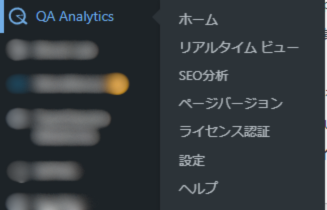
ロゴが変わりました
旧ロゴ)クオッカイラスト
新ロゴ)「Q」のような、虫眼鏡のような、時計のようなロゴ
「ヒートマップ」をメニューからなくし「ホーム」に統合しました
「ヒートマップ」を期間で区切って分析できるよう、「ホーム」に統合しています。
ヒートマップの詳しい閲覧方法は以下「ヒートマップの閲覧方法」をご覧ください。
ヒートマップの閲覧方法
ヒートマップは、「ホーム」画面から確認できます。
(1)「行動」→「ランディングページ」もしくは「全てのページ」レポート
(2)「コンバージョン」レポートの「ページを指定」
のどちらかをご利用ください。
閲覧したい期間は、画面上部にある「期間」で設定できます。
(1) 「行動」→「ランディングページ」もしくは「全てのページ」レポート
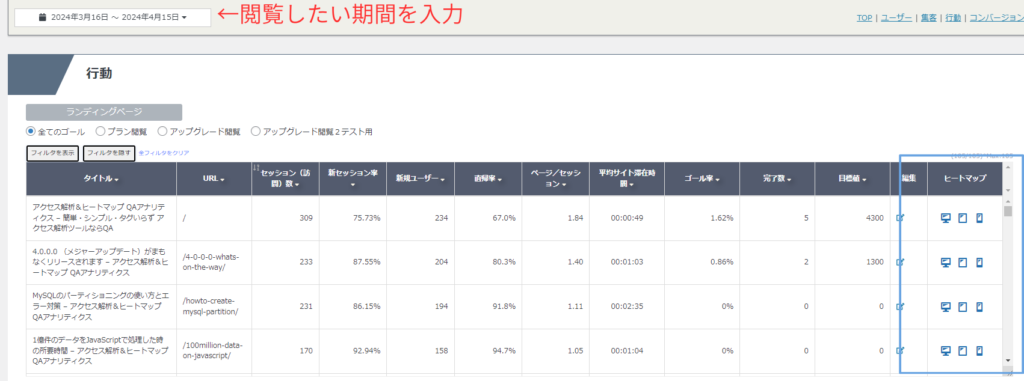
表の「ヒートマップ」列のアイコンをクリックしてください。
「ページタイトル」での検索は、QAフィルターをお使いいただくと、絞り込むことができます。
▼(サポートサイト)QAフィルターの使い方
https://mem.quarka.org/manual/howto-use-qa-filter/
(2) 「コンバージョン」レポートの「ページを指定」
コンバージョン > ページを指定 欄では、ページのURLを入力して、該当するページのデータを表示します。
コンバージョンレポート欄には、(画面を下にスクロールしていただくと)下図のようにヒートマップ一覧があります。
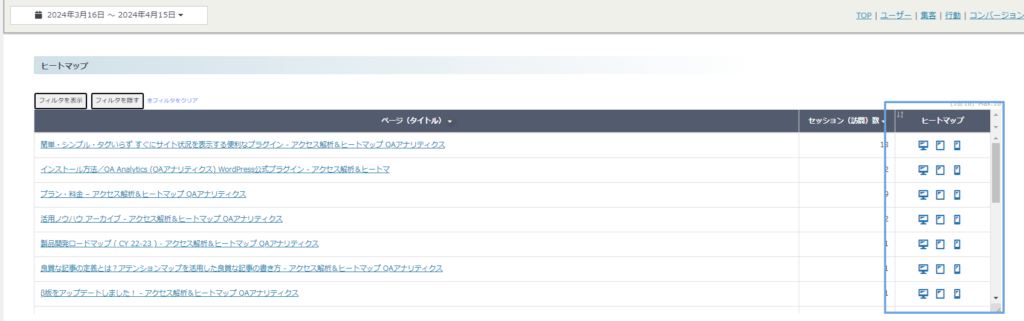
ページタイトルとヒートマップを開くアイコンがありますので、ver4.0.0.0未満のバージョンのヒートマップ管理画面と近いイメージでご利用いただけます。
※注意
コンバージョンレポートは「目標」が設定されていないと表示されません。
QAアナリティクス > 設定 > 「目標」タブを選択し、目標を1つ設定してください。
ヒートマップを見るためのコンバージョンレポート表示が目的であれば、確実に訪問されているであろうトップページへの到達や、該当ページへの到達などを「目標」ページに設定してください。
▼目標設定(Goal Setting)の方法
https://mem.quarka.org/manual/goal-setting/
データ保存期間の自由設定(有料プランのみ)
QAアナリティクスは設定不要で全ユーザー行動データを匿名で保存する強力なツールですが、ヒートマップおよびセッションリプレイはデータ容量が大きく、公開しているサイトやWebサーバーに負荷を与えないよう、データ容量には気をつけなければなりません。
そこでフリープランではデータ保存期間は最大90日間、有料プランではお客様が環境に合わせて自由にデータ保存期間を設定できるようになりました。
下図のように、ホーム画面上部右側で、プラン、データ保存期間および現時点でのPV数が把握できるようになっています。
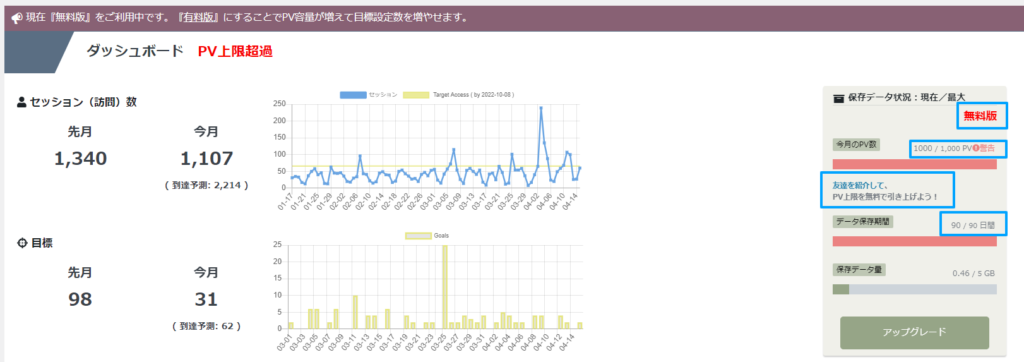
データ保存期間の設定方法(有料プランのみ)
「メニュー」→「設定」→「データ保存期間」で必ず設定してください。
初期設定値は「90日」になっています。
ただし2024年4月11日時点で有料プランをご契約されている方の初期設定値は「1800日」となっています。
